Как включить ноутбук после потери или повреждения зарядного устройства
Разное / / August 04, 2021
Рекламные объявления
Для пользователей ноутбуков ситуация становится тревожной, если они обнаруживают, что зарядное устройство их ноутбука не работает. Без зарядного устройства гаджет не заряжается, а работа или учеба заходит в тупик. Однажды я столкнулся с этой проблемой на своем более старом ноутбуке. Кроме того, другие пользователи могут где-то потерять зарядное устройство для ноутбука. Итак, есть ли альтернативный способ включите ноутбук, если его зарядное устройство потеряно или повреждено.? Да, есть несколько удобных обходных путей, которые я объясню вам в этом руководстве.
Хотя устранение неполадок, о котором я упоминал в этом руководстве, решит проблему, но это будет временно. Я предлагаю заменить шнур питания вашего ноутбука, если он находится на гарантии. в противном случае купите новый. Временные и альтернативные исправления наверняка сработают, но в конечном итоге они могут повлиять на время автономной работы ноутбука. Эти обходные пути достаточно эффективны для быстрого исправления. Если вы никогда не знали, это руководство вам поможет.
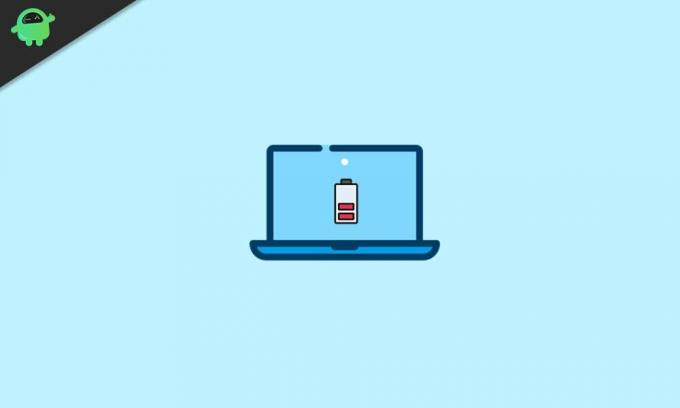
Содержание
-
1 Включите ноутбук после потери или повреждения зарядного устройства
- 1.1 Внешнее зарядное устройство для аккумулятора ноутбука
- 1.2 Использование автомобильного аккумулятора
- 1.3 Универсальный зарядный адаптер
- 1.4 Зарядите свой ноутбук с помощью зарядного устройства USB-C
Включите ноутбук после потери или повреждения зарядного устройства
Начнем с устранения неполадок.
Рекламные объявления
Внешнее зарядное устройство для аккумулятора ноутбука
Это может показаться немного ракетным, но поверьте мне, это не так. С этим зарядным устройством вам нужно вытащить аккумулятор из ноутбука. Затем установите аккумулятор на зарядку, подключив его к зарядному устройству. В идеале вам необходимо использовать внешнее зарядное устройство той же марки, что и ваш ноутбук. Это предпочтительно из соображений совместимости. Несовместимые зарядные устройства могут не работать или, даже если они утверждают, что работают, это может привести к повреждению аккумулятора.
Использование автомобильного аккумулятора
Для многих из вас это может звучать нестандартно, но это возможно. Вы должны использовать гнездо прикуривателя вашего автомобиля. Однако это то, что вы должны делать только тогда, когда у вас нет выхода, и вам остро нужно включить свой ноутбук. Этот обходной путь сопряжен со значительной долей риска. Вы правильно угадали, проблемы с напряжением могут вывести из строя аккумулятор вашего автомобиля или, что еще хуже, ноутбук. Итак, действуйте осторожно.
НОТА: GetDroidTips не несет ответственности за какие-либо технические проблемы или другие проблемы, которые могут возникнуть при использовании обходных путей, упомянутых в этом руководстве. Выполняйте эти действия по устранению неполадок на свой страх и риск.
Чтобы решить проблему разницы напряжений, вам нужно использовать инвертор. Вот как вы должны это делать.
- Принесите инвертор
- Затем подключите инвертор к прикуривателю автомобиля.
- Подключите адаптер переменного тока ноутбука к инвертору.
- Теперь подключите адаптер переменного тока к ноутбуку.
Универсальный зарядный адаптер
Эти зарядные устройства поставляются с несколькими наконечниками для зарядки. Таким образом, независимо от того, какое зарядное устройство у вас есть, оно должно легко подключать и включать ваш ноутбук. Обязательно прочтите отзывы пользователей об универсальном адаптере, который вы покупаете, и убедитесь, что он действительно работает.
Рекламные объявления
По возможности всегда покупайте эти зарядные устройства у известных и оригинальных производителей / продавцов. Таким образом можно обеспечить аутентификацию продукта.
Зарядите свой ноутбук с помощью зарядного устройства USB-C
Хотя технически это звучит просто, но вам нужно позаботиться о нескольких вещах. Ваш ноутбук должен иметь порт USB-c. Для этого вам необходимо подключить внешний аккумулятор. Однако для правильного питания ноутбука источник питания должен быть 18 В или выше.
Как я постоянно говорю, покупайте power bank любого известного бренда, у которого есть хорошие отзывы настоящих пользователей. Это может быть дорого, но он будет хорошего качества и отлично справится со своей работой.
Хотя эти обходные пути решат проблему, я предлагаю вам приобрести подходящий и совместимый адаптер для зарядки для вашего ноутбука (для конкретного бренда). Это самый идеальный способ безопасно включить ваш ноутбук. Надеюсь, это руководство было информативным.
Рекламные объявления
Читать далее,
- Ноутбук под управлением Windows 10 не заряжается: как исправить
- Как исправить разрядку аккумулятора ноутбука после выключения
Сваям - профессиональный технический блоггер со степенью магистра компьютерных приложений, а также имеет опыт разработки под Android. Он убежденный поклонник Stock Android OS. Помимо технических блогов, он любит игры, путешествовать и играть на гитаре.



